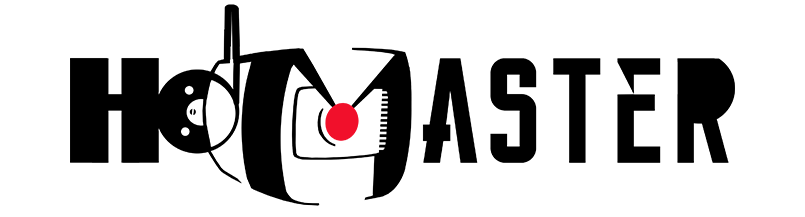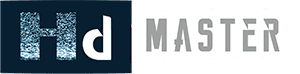Варианты контрольных панелей входящих в комплект:
DS-PWA32-HS (Black/White): поддерживает 3G/4G;
DS-PWA32-HR (Black/White): поддерживает карточки (идентификаторы);
DS-PWA32-HSR (Black/White): поддерживает 3G/4G и карточки (идентификаторы);
DS-PWA32-HG (Black/White): поддерживает GPRS;
DS-PWA32-HGR (Black/White): поддерживает GPRS и карточки (идентификаторы);
*Автономная сирена для наружной установки приобретается отдельно

Описание индикаторов, кнопок и гнёзд
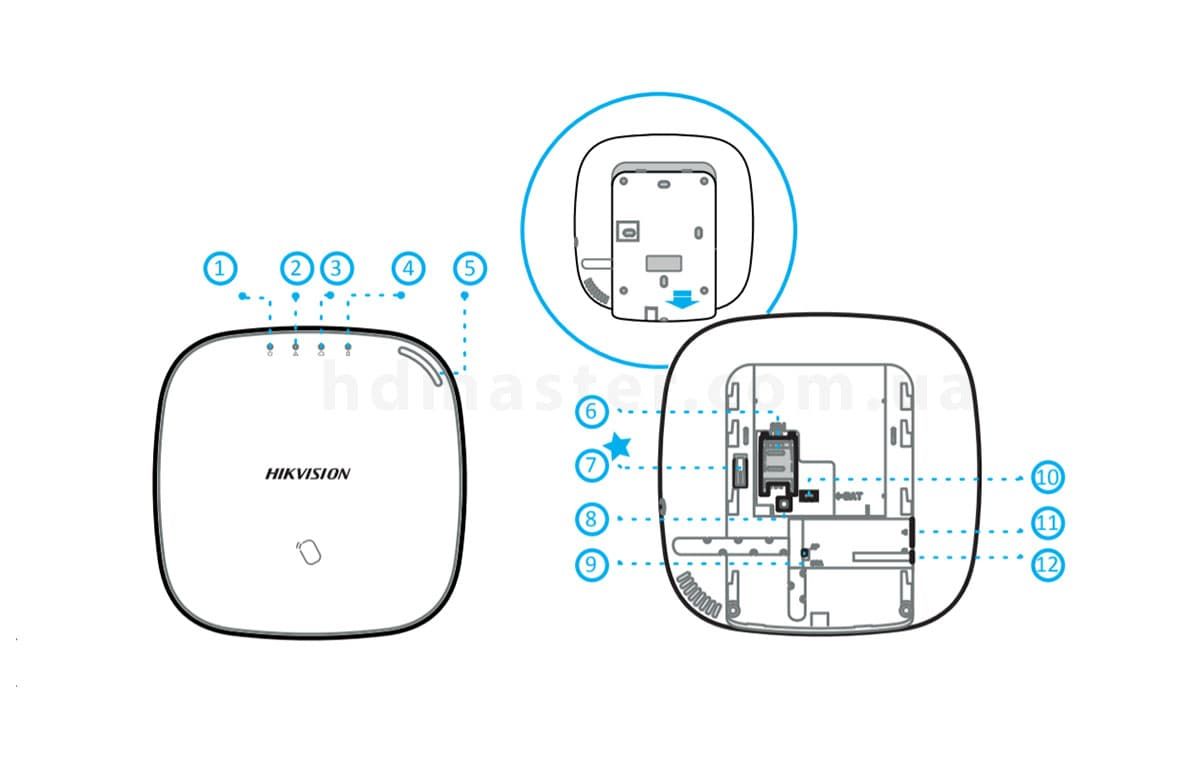
Индикаторы на корпусе DS-PWA32-HG:
1. Питание переменного тока. 2. Неисправность (жёлтый - системная ошибка, выкл - нет ошибок). 3. Подключение (зелёный - панель добавлена к учётной записи Hik-connect / выкл - панель не добавлена к учётной записи Hik-connect). 4. Охрана (синий - поставлено под охрану / выкл - снято с охраны). 5. Тревога (мигающий красный - сигнал тревоги, постоянный красный - сигнал вскрытия, выкл - нет тревоги). 6. Гнездо для сим-карты. 7. Контакт вскрытия корпуса. 8. Кнопка сброса. 9. Переключатель AP/STA. 10. Разъём батареи. 11. Гнездо под ethernet кабель. 12. Гнездо под питание.
Последовательность действий по установке
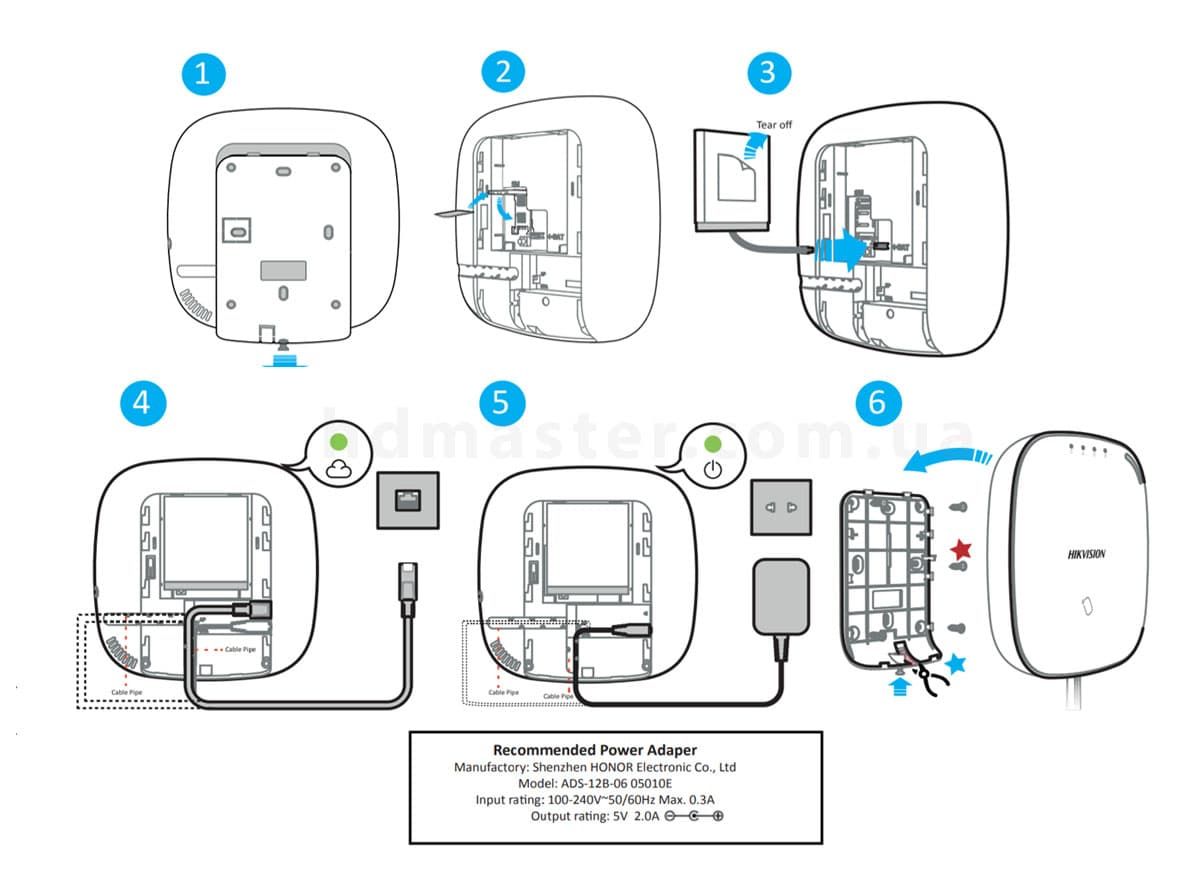
1. Открутите винт на задней крышке. Снимите заднюю крышку пульта управления, сдвинув ее вниз.
2. Вставьте SIM-карту в соответствующий слот.
3. Подключите батарею к панели управления.
4. Подключите кабель адаптера питания к панели управления, а вилку адаптера вставьте в розетку. Примерно через 30 сек. индикатор питания загорится зеленым. Это означает, что устройство включено.
Примечание: Отсутствие SIM-карты, батареи, питания переменного тока или отключение от сети может вызвать сбой в работе панели управления.
5. Подключите кабель Ethernet к разъему глобальной сети. Когда устройство добавляется к учетной записи Hik-Connect, индикатор подключения начинает светиться зеленым цветом.
6. Закрепите заднюю крышку в установочном положении с помощью прилагаемых винтов. Прикрепите панель управления к задней крышке и затяните винт задней крышки для завершения установки.
Примечания:
*Боковое отверстие (если вы хотите проложить кабель через нижнюю часть панели, удалите
заглушку на боковом отверстии).
** Винт защиты от вскрытия корпуса (следует обязательно закрепить винт защиты от вскрытия).
Настройка охранной сигнализации через приложение
1. Откройте App Store или Google Play и скачайте приложение Hik-Connect.
2. Войдите в приложение через учетную запись Hik-Connect.
3. Нажмите «Добавить устройство». Отсканируйте QR-код устройства на задней панели (на этикетке).
4. Нажмите «Подключиться к сети». В качестве режима подключения выберите «Беспроводное соединение (AP)».
5. Переведите переключатель режимов AP/STA в положение AP, нажмите «Подтвердить».
6. Нажмите «Подключиться к Wi-Fi» во всплывающем окне. Выберите сеть Wi-Fi с максимально стабильным соединением и нажмите «Далее».
7. Создайте пароль для активации устройства.
8. Переведите переключатель режимов AP/STA в положение STA.
* Примечание: если вы добавляете устройство путем ввода его серийного номера, перед активацией необходимо ввести его проверочный код (приведен на этикетке на задней панели устройства).
Настройка охранной сигнализации через веб-клиент
Войдите в веб-браузер
● Стандартный IP-адрес при использовании мобильного браузера в режиме AP: 192.168.8.1. (устройство должно находиться в режиме AP).
● Стандартный IP-адрес при подключении сетевого кабеля напрямую к компьютеру:192.0.0.64. Введите IP-адрес устройства в строке поиска веб-браузера. Создайте пароль для активации устройства и входа в веб-клиент.
Добавление камеры к зоне
1. Нажмите «Система – сетевая камера», и вы можете добавить две камеры на панель управления.
2. Нажмите «Беспроводное устройство – зона», выберите зону, нажмите значок «Параметры» и выберите камеру для привязки к зоне.
Вы также можете привязать камеру к зоне через приложение. Для получения подробной информации см. Руководство пользователя к панели управления системой безопасности беспроводной сети».
Настройка всплывающих видео-уведомлений
Вы можете просматривать тревожное видео через приложение и по электронной почте. Для получения подробной информации о параметрах настройки см. "Руководство пользователя к панели управления системой безопасности".
Настройка через клиент IVMS-4200
1. Скачайте и установите клиент iVMS-4200.
Примечание: клиентское программное обеспечение можно получить на официальном веб-сайте www.hikvision.com.
2. Откройте страницу «Управление устройствами», выберите устройство во вкладке «Список подключенных устройств», нажмите «Изменить параметры сети», укажите порт 80 и нажмите «Добавить в клиент».
*Примечание: При первом использовании устройства его необходимо активировать.
Для получения подробной информации о переходе на другой язык см. «Руководство пользователя к панели управления системой безопасности» (отсканируйте QR-код).
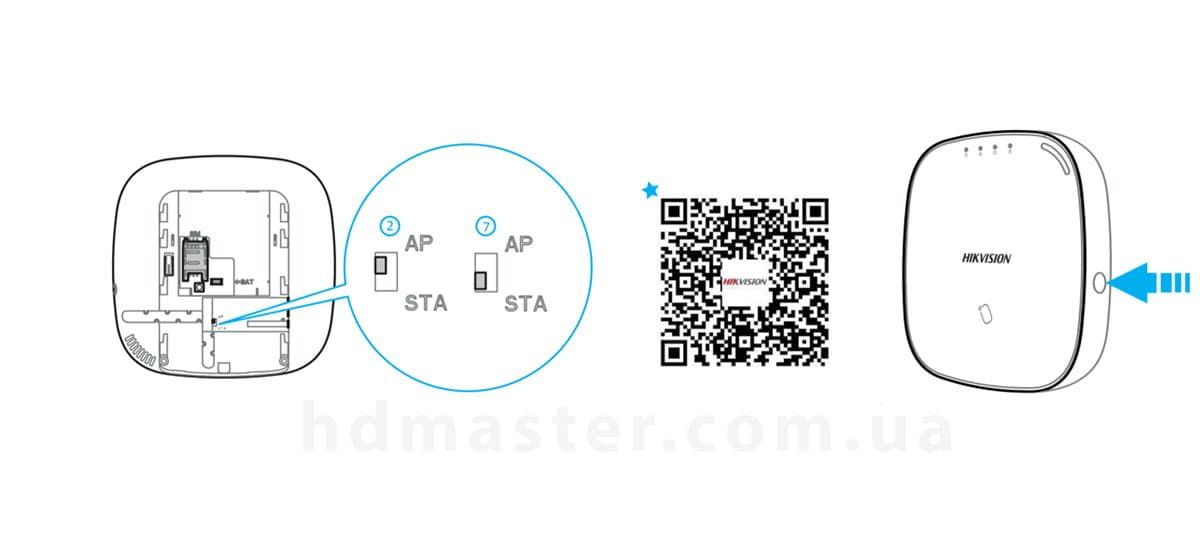
Пользование функциональной кнопкой
!! Примечание: чтобы дезактивировать сигнал тревоги при взломе, перед добавлением периферийного устройства, добавьте через веб-клиент карту или брелок.
Добавление периферийного устройства
Когда панель управления не находится в режиме настройки, нажмите кратковременно кнопку функций на боковой стороне панели, чтобы активировать периферийное устройство.
!! Примечание: Брелки нельзя добавить с помощью кнопки функций.
Проверка радиочастотного сигнала
Когда панель управления не находится в режиме настройки, дважды нажмите кнопку функций, чтобы проверить мощность радиочастотного сигнала периферийного устройства.
Добавление беспроводного ИК датчика DS-PD2-P10P-W
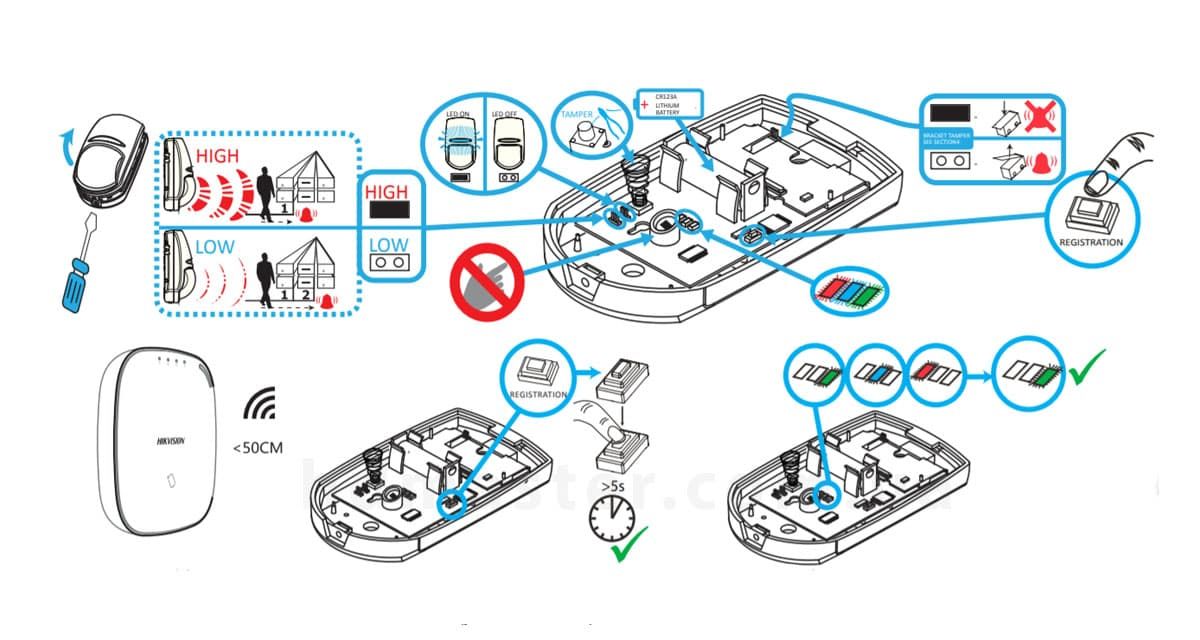
Регистрация: зарегистрируйте датчик в течение 90 секунд после включения питания.
Локальное добавление
1. Включите режим регистрации на панели управления системой безопасности.
2. Добавление датчика: Нажмите и удерживайте кнопку регистрации, пока три светодиода не начнут мигать поочередно. Когда регистрация будет выполнена, зеленый светодиод мигнет 8 раз.
3. Тестирование связи: Отпустите пружину датчика ВЗЛОМА для активации сигнала тревоги.
Примечание. Расстояние между панелью управления системой безопасности и датчиком должно быть менее 50 см.
Инициализация датчика
1. Извлеките батарею для выключения датчика.
2. Через 5 секунд нажмите кнопку регистрации и, удерживая ее, вставьте батарею на место. После этого три светодиода начнут мигать поочередно. Отпустите кнопку регистрации, когда все три светодиода мигнут один раз одновременно.
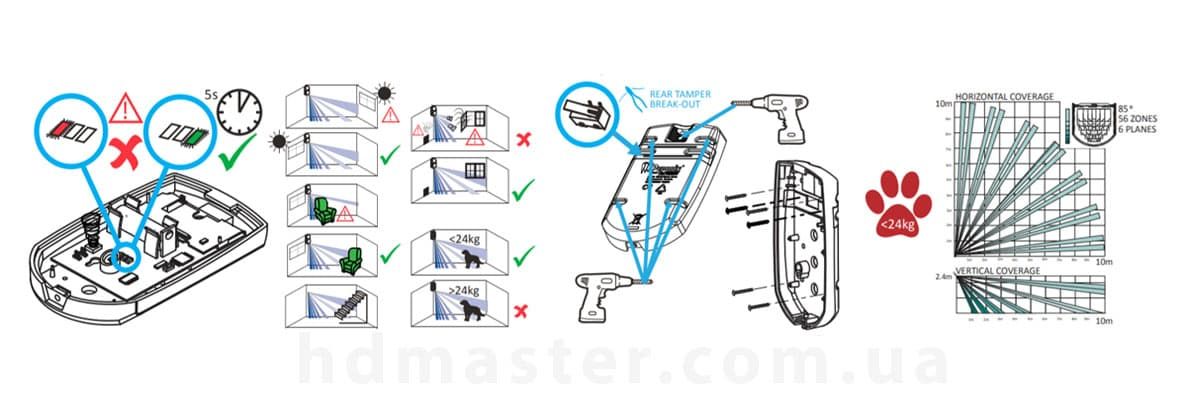
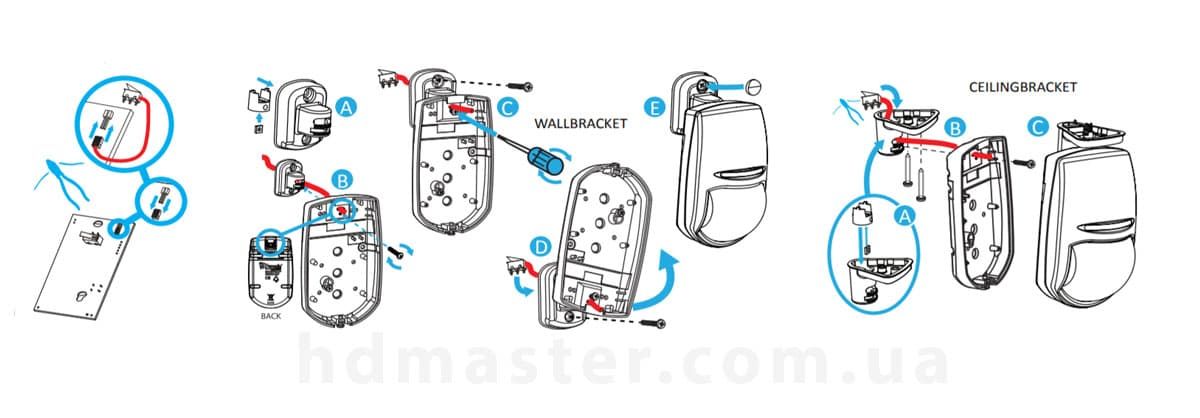
Диагностика (проверка уровня сигнала перед монтажом)
Перед установкой удостоверьтесь, что светодиод светится зеленым цветом в монтажном положении, когда датчик находится в режиме определения мощности сигнала.
Технические параметры ИК датчика
Установка и добавление DS- PD1-MC-WWS
Примечания к установке
*Рекомендуется выполнять обнаружение контактного датчика на панели управления. Чтобы удостовериться в выборе наиболее подходящего места, обеспечивающего достаточный радиус действия беспроводной связи, необходимо выполнить тест на уровень сигнала.
**Поверхности для установки: контактный датчик можно устанавливать на стандартных строительных материалах, таких как дерево, ПВХ, кирпич, металл и т. д.
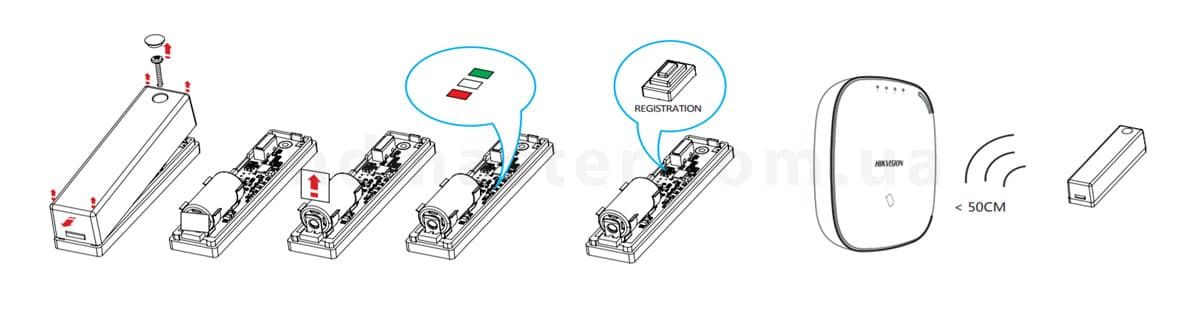
Локальная регистрация
1. Включите режим регистрации на панели управления системой безопасности.
2. Регистрация датчика: Нажмите и удерживайте кнопку обнаружения, пока три светодиода не начнут мигать
поочередно. Когда регистрация будет выполнена, зеленый светодиод мигнет 8 раз.
3. Тестирование связи: Отпустите пружину датчика вскрытия для активации сигнала тревоги.
Примечание. Расстояние между панелью управления системой безопасности и датчиком должно быть менее 50 см.
Инициализация датчика
1. Извлеките батарею для выключения датчика.
2. Через 5 секунд нажмите кнопку регистрации и, удерживая ее, вставьте батарею на место. После этого три светодиода начнут мигать поочередно. Отпустите кнопку регистрации, когда все три светодиода мигнут один раз одновременно.
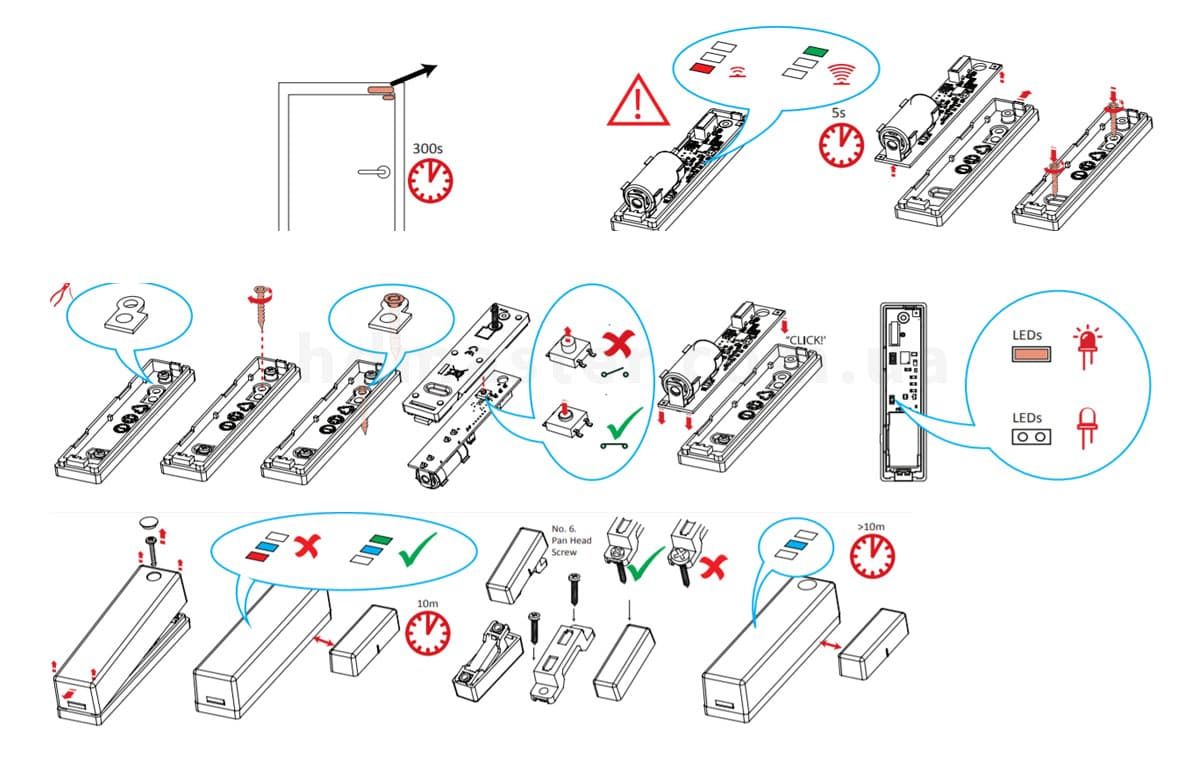
Диагностика (проверка уровня сигнала перед монтажом)
Перед установкой удостоверьтесь, что светодиод светится зеленым цветом в монтажном положении, когда датчик
находится в режиме определения мощности сигнала.
Технические параметры магнитоконтактного датчика DS- PD1-MC-WWS
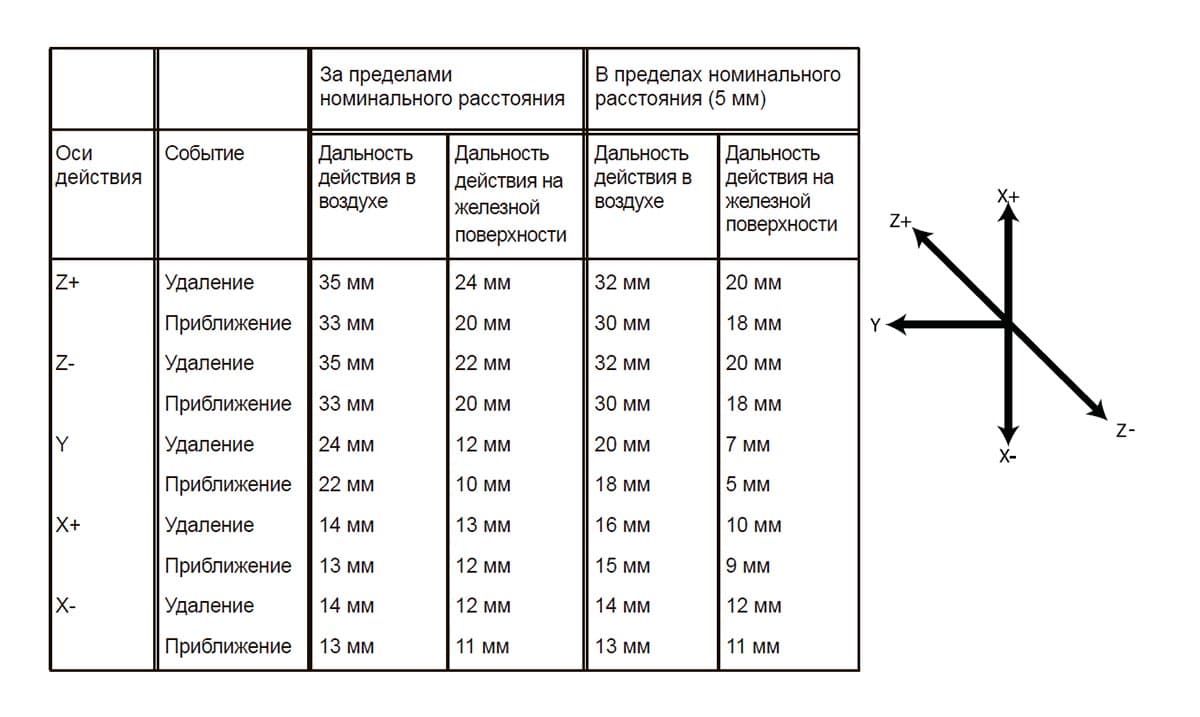
Типовая схема применения беспроводной сигнализации Hikvision DS-PWA32
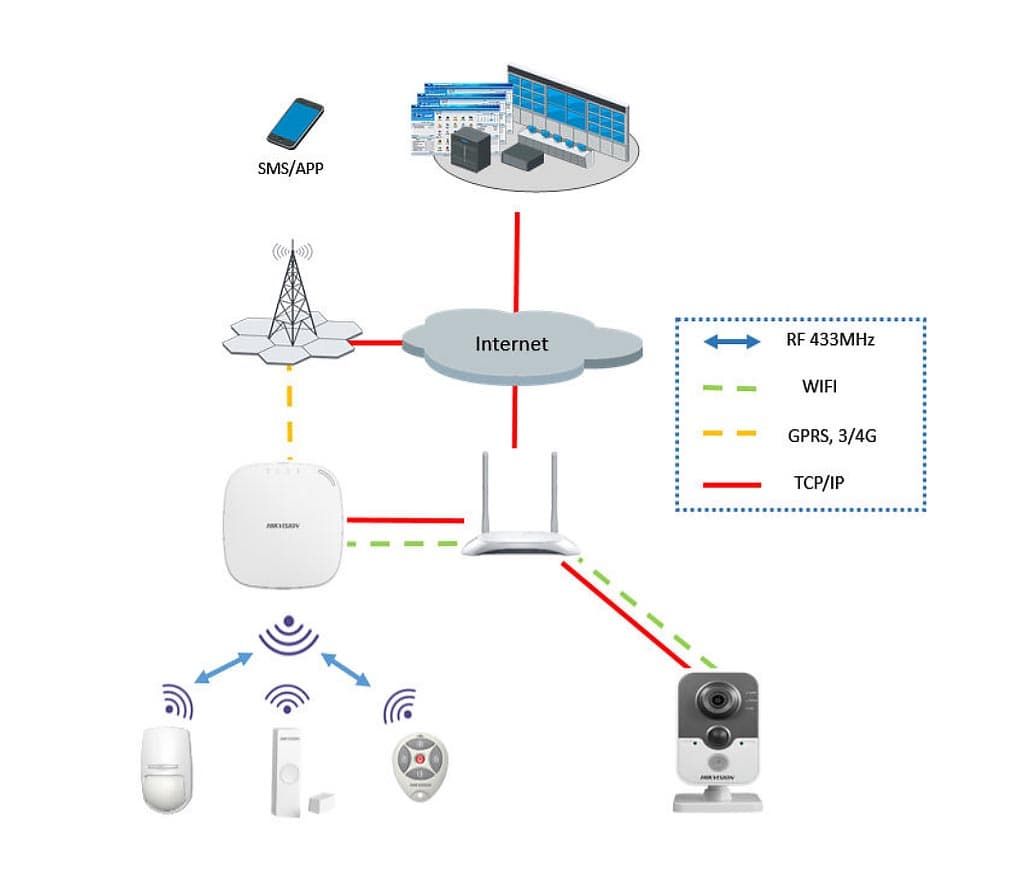

Звоните:
(044) 357-22-10 (066) 490-54-71
(098) 103-87-27 (093) 212-26-03